wps空白頁刪不掉是為什麼 怎麼刪除空白頁wps
不知道大傢在使用wps編輯文檔的時候,有沒有遇到過中間多出來一頁空白頁或者是在文檔最後多出空白頁的情況,昨天我在使用wps的時候就碰到瞭,明明也按瞭刪除鍵但是就是刪不掉,去網上看瞭下wps空白頁刪不掉是為什麼以及要怎麼刪除,其實知道瞭以後感覺還是很簡單的,趕緊來看看吧。

點擊進入:WPS Office下載
wps空白頁刪不掉是為什麼
原因一:
在wps中空白頁無法刪除通 是因為上一頁可能已經被表格填滿,Backspace 刪除鍵是無法刪除的,當出現這種情況時,解決方法及具體操作步驟如下:
1、在wps中打開需要刪除空白頁的文字文件,如下圖所示。
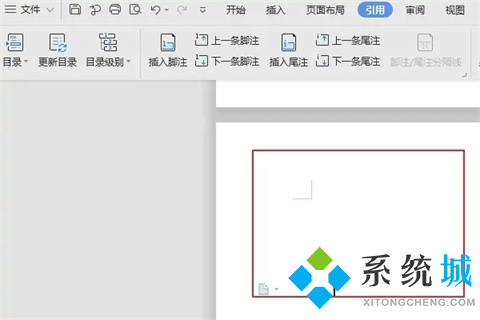
2、選中文件中的空白頁,點擊鼠標右鍵,在彈出的選項對話框中選擇“段落”選項,點擊進入下一頁面,如下圖所示。
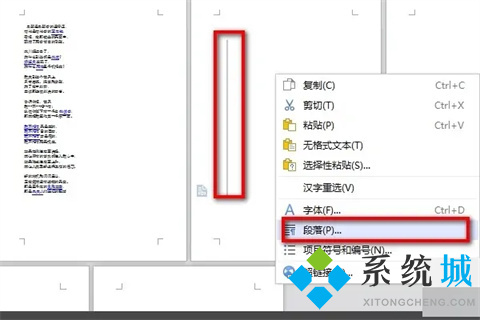
3、在彈出的設置選項對話框中,選擇“縮進和間距”選項,將間距選擇為固定值,如下圖所示。
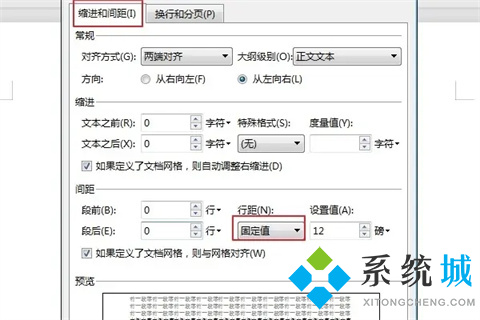
4、將後面的設置值手動輸入“1”後點擊確定,進入下一步,如圖所示。
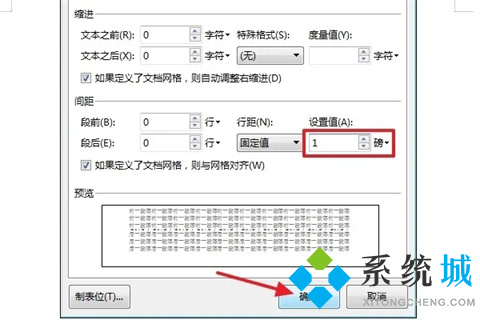
5、這時就可以看到原來的空白頁已經被刪除瞭,如下圖所示。
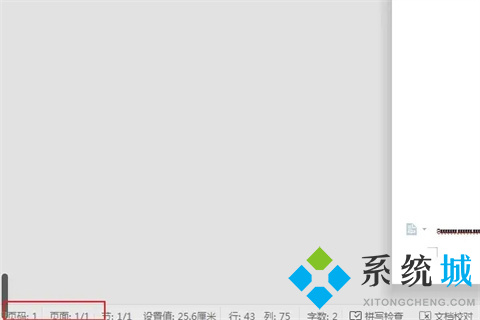
原因二:
這很可能是因為插入瞭分頁符導致的,解決方法及具體操作步驟如下:
1、打開需要修改的WPS,在頂部菜單欄選擇開始菜單。
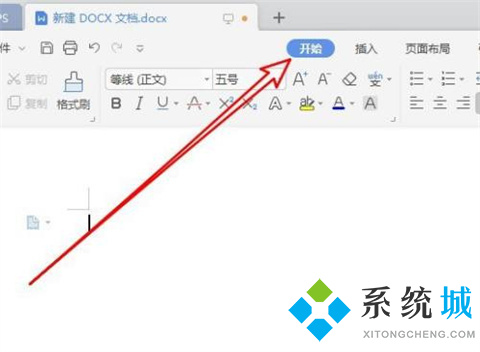
2、然後點擊開始工具欄的段落標記按鈕。
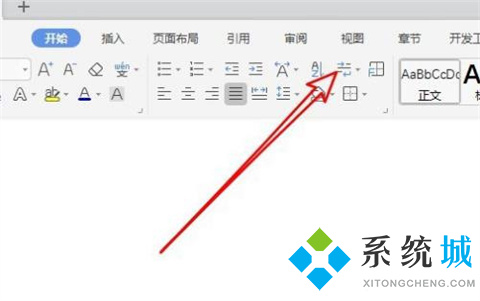
3、彈出的下拉菜單中,選擇顯示/隱藏段落標記的菜單項。
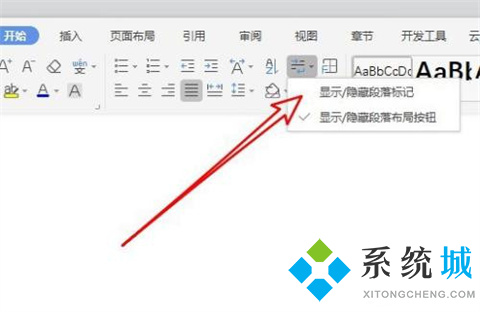
4、這時我們可以在空白頁中看到分頁符的標記。
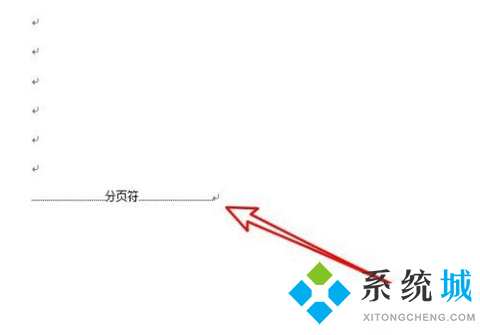
5、選中標記內容,然後把其全部刪除,這樣空白頁就能刪除瞭。
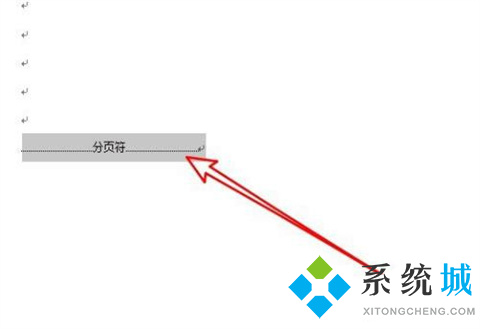
原因三:
大量回車符產生的空白頁,解決方法及具體操作步驟如下:
1、再看看下面的“公司”文檔,也有很多空白頁,發現都是回車符造成的空白頁,一個個按退格鍵刪除也會顯得麻煩。
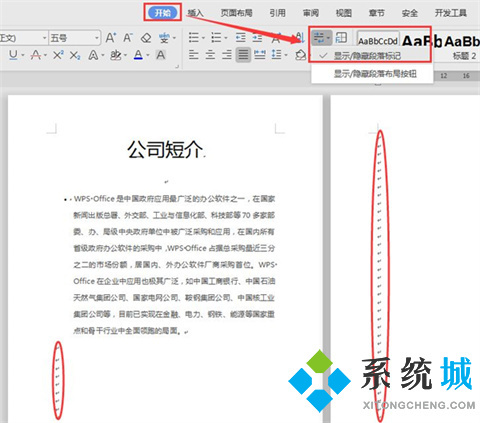
2、再次按住“Ctrl+H”調出查找替換框,光標定位到“查找內容”-點“特殊格式”,選擇段落標記(^p),“替換”項不填寫內容,點擊“全部替換”,即可將所有用回車符創建的空白頁都刪除掉瞭。
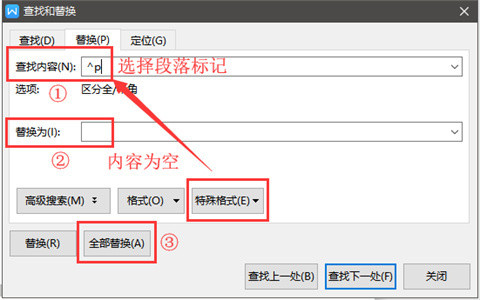
總結:
原因一:文末表格導致的空白頁
原因二:分頁符導致無法刪除
原因三:大量回車符產生的空白頁
以上的全部內容就是系統城為大傢提供的wps空白頁刪不掉是為什麼的具體操作方法介紹啦~希望對大傢有幫助,還有更多相關內容敬請關註本站,系統城感謝您的閱讀!
推薦閱讀:
- wps快捷鍵大全 wps所有快捷鍵的按鍵
- wps如何刪除空白頁 wps怎麼刪除空白頁
- pycharm快捷鍵大全 pycharm快捷鍵一覽表
- 怎麼刪除word中的某一頁 word刪除某一頁的方法介紹
- Go語言編譯程序從後臺運行,不出現dos窗口的操作